
Wir sind es gewohnt, häufig verwendete Software und Dateien zum einfachen Öffnen auf den Desktop zu legen. Nach der Aktualisierung des Systems wissen wir jedoch nicht, wie man Desktopsymbole in Win11 hinzufügt zu verschiedenen Typen.
1. Systemsymbole
1. Wenn Sie ein Systemsymbol hinzufügen möchten, können Sie mit der rechten Maustaste auf eine leere Stelle auf dem Desktop klicken und die Einstellungen für „Personalisierung“ öffnen.
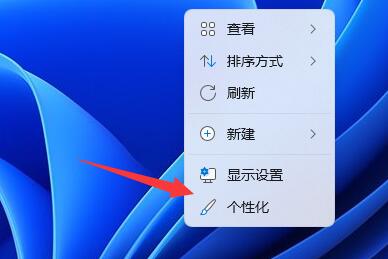
2. Suchen Sie dann die Option „Thema“ unter der Liste rechts und klicken Sie darauf.
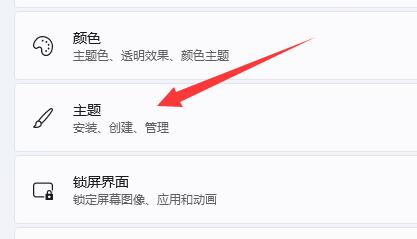
3. Geben Sie dann unter den entsprechenden Einstellungen die „Desktop-Symboleinstellungen“ ein
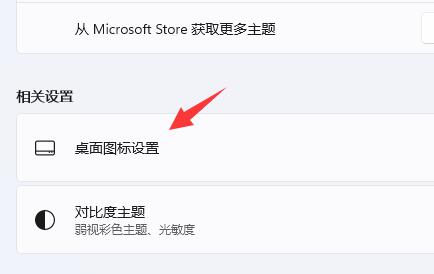
4. Überprüfen Sie abschließend das gewünschte Systemsymbol und klicken Sie zum Speichern auf „OK“.
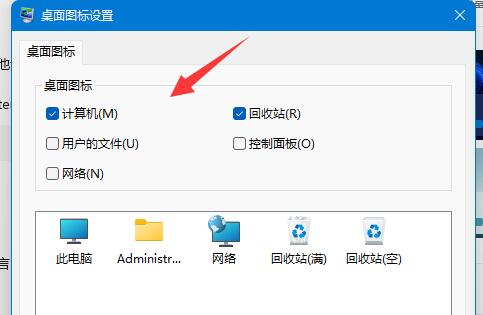
2. Software-/Dateisymbol
1 Wenn Sie ein Software- oder Dateisymbol hinzufügen möchten, suchen Sie einfach die entsprechende Datei, klicken Sie mit der rechten Maustaste darauf und wählen Sie „Weitere Optionen anzeigen“
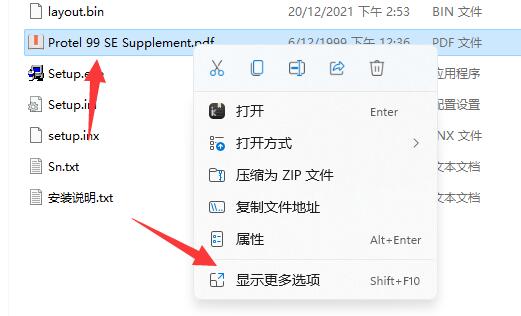 2. Klicken Sie dann auf „Senden an“. „Desktop-Verknüpfung“ in „ reicht aus.
2. Klicken Sie dann auf „Senden an“. „Desktop-Verknüpfung“ in „ reicht aus.
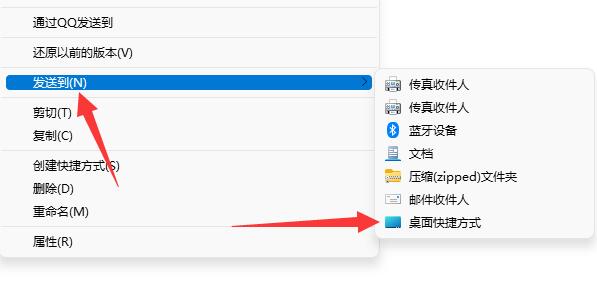 Wenn Sie zu viele Desktopsymbole hinzufügen, kann dies leicht zu Unordnung auf dem Desktop oder sogar zu unzureichendem Speicher führen.
Wenn Sie zu viele Desktopsymbole hinzufügen, kann dies leicht zu Unordnung auf dem Desktop oder sogar zu unzureichendem Speicher führen.
Das obige ist der detaillierte Inhalt vonSo fügen Sie Desktopsymbole unter Win11 hinzu. Für weitere Informationen folgen Sie bitte anderen verwandten Artikeln auf der PHP chinesischen Website!
 Windows prüft den Portbelegungsstatus
Windows prüft den Portbelegungsstatus
 Überprüfen Sie die Portbelegungsfenster
Überprüfen Sie die Portbelegungsfenster
 Windows-Fotos können nicht angezeigt werden
Windows-Fotos können nicht angezeigt werden
 Überprüfen Sie den Status der belegten Ports in Windows
Überprüfen Sie den Status der belegten Ports in Windows
 Windows kann nicht auf den freigegebenen Computer zugreifen
Windows kann nicht auf den freigegebenen Computer zugreifen
 Automatisches Windows-Update
Automatisches Windows-Update
 Windows Boot Manager
Windows Boot Manager
 Tastenkombinationen für den Windows-Sperrbildschirm
Tastenkombinationen für den Windows-Sperrbildschirm